Как да изтегляте и гледате Dvdrip филми със субтитри
Имам малък проблем със слуха, което прави малко трудно разбирането какво говорят актьорите във филма. Обикновено гледам всеки филм със субтитри на английски, така че когато не разбирам диалозите, мога да ги прочета. Това е много полезно както за обикновените хора, така и за хората с увреден слух, виждал съм хора, които могат чуйте и разберете диалозите, но все пак предпочитайте да използвате субтитри, за да не пропуснат нито един диалог.
Откакто гледам всеки филм със субтитри, много хора ме питат кой е най-добрият и лесен начин да го добавя. Затова днес ще споделя публикация за това как да изтегля и добавя субтитри във филми на Dvdrip.
Изтегляне на Dvdrip филми и субтитри
Обикновено изтеглям филми в Dvdrip от 2 качващи, FXG и aXXo. Много хора са запознати с aXXo наричайки го легенда, но ще препоръчам FXG за някои филми, които aXXo не е пускал досега (като като Железният човек).
- Можете да намерите филми, качени от FXG тук
- Можете да намерите филми, качени от aXXo тук
Субтитрите не са вградени в тези филми по подразбиране, те са налични като отделен файл. FXG обикновено качва файла със субтитри (.srt) заедно с филма в един торент, докато aXXo качва субтитри поотделно, които могат да бъдат изтеглени от
тук.Инсталиране на Media Player
Dvdrip филмите са във формат .avi, който много медийни плейъри работят лошо. ще препоръчам VLC медиен плейър, който възпроизвежда всеки видео формат без проблем.
Инсталацията е доста лесна, уверете се, че сте инсталирали цялото съдържание на VLC плейъра, някои от тях могат да бъдат полезни в бъдеще.
След като инсталацията приключи, стартирайте медийния плейър, той ще изглежда така.

Добавяне на субтитри във филма
След като намерите и изтеглите субтитрите, уверете се, че филмът и файлът със субтитри са в една и съща папка.
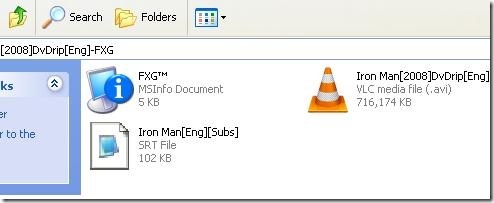
Преди да пуснете филма, отворете VLC плейъра и отидете до Настройки > Предпочитания.
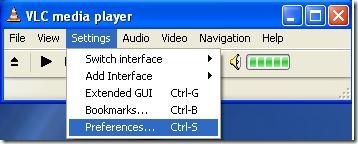
Сега от лявата странична лента отидете до Видео > Субтитри/OSD.
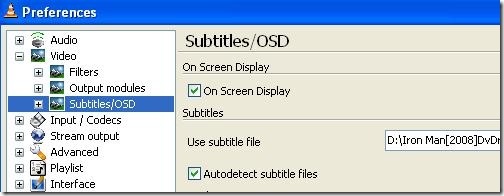
Щракнете върху Прегледайте и след това намерете вашия файл със субтитри и щракнете Отвори и след това щракнете Запазете в полето за предпочитания. Сега затворете VLC плейъра и след това пуснете филма си с VLC плейър и ще видите субтитрите, които се показват с филма.
Ако субтитрите не се показват, щракнете с десния бутон върху екрана и отидете до Писта със субтитри и след това изберете Писта 1.
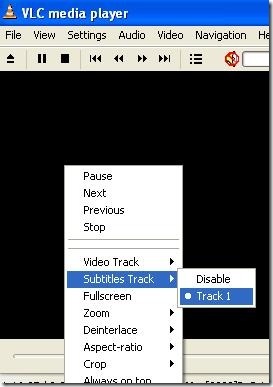
Надявам се този урок да ви помогне, ако трябва да зададете някакъв въпрос, оставете коментар и аз ще ви отговоря.
Търсене
скорошни публикации
Създайте безплатни професионални графики и графики от всякакви данни
Значи имате някои данни, които трябва да представите на някого? Вин...
Mkmenu: Маркиране на менюто с персонализирана навигация за търсене и жестове [Chrome]
mkmenu, разширение за Chrome, ви позволява бързо да преглеждате и н...
Най-добрите 150 разширения за браузъри и уеб приложения от 2011 г. [Избор на редактора]
Независимо дали използвате Mac или Windows компютър, все още използ...


![Mkmenu: Маркиране на менюто с персонализирана навигация за търсене и жестове [Chrome]](/f/1df87b334ab9f003d6e2ea0890892c70.jpg?width=680&height=100)
![Най-добрите 150 разширения за браузъри и уеб приложения от 2011 г. [Избор на редактора]](/f/3d87abf2cf35446ef8690ca342fc4a90.jpg?width=680&height=100)